作者:手机用户2602906645 | 来源:互联网 | 2023-07-29 20:56
思维导图开源每年年初似乎都在疯狂地寻求提高生产率的方法。新年的决议,渴望重新开始新一年的渴望,当然,“与旧同在,与新同在”的态度都有助于这一点。通常的推荐建议严重偏向于封闭源代码和
思维导图 开源
每年年初似乎都在疯狂地寻求提高生产率的方法。 新年的决议,渴望重新开始新一年的渴望,当然,“与旧同在,与新同在”的态度都有助于这一点。 通常的推荐建议严重偏向于封闭源代码和专有软件。 不一定要那样。
这是我选择的19种新的(或全新的)开源工具的第13个,可帮助您在2019年提高工作效率。
自由飞机
思维导图是我用来快速集思广益并捕获数据的更有价值的工具之一。 思维导图是一个通用的过程,可帮助显示事物之间的关联,并可用于快速组织相互关联的信息。 从计划的角度来看,思维导图使您可以围绕单个概念,想法或技术快速执行头脑风暴。
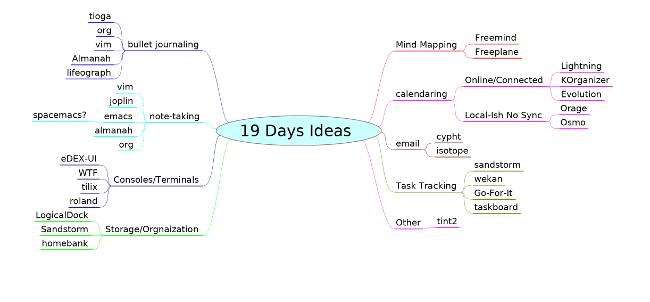
Freeplane是一个桌面应用程序,可轻松创建,查看,编辑和共享思维导图。 它是FreeMind的重新设计,在很长一段时间内,它都是首选的应用程序。
安装Freeplane非常简单。 它是一个Java应用程序,并以ZIP文件的形式分发,并带有用于在Linux,Windows和MacOS上启动该应用程序的脚本。 首次启动时,其主窗口包括一个示例思维导图,其中包含指向有关您可以使用Freeplane进行的所有操作的文档的链接。
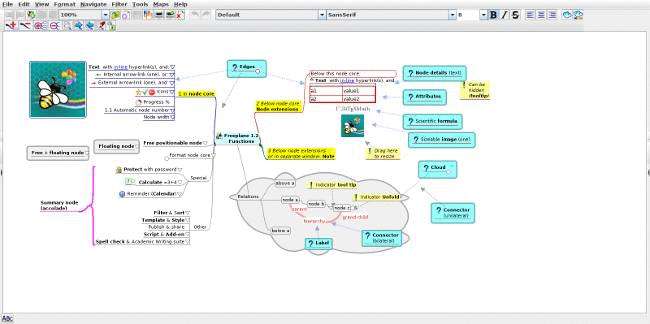
创建新的思维导图时,可以选择模板。 标准模板(可能在列表的底部)适用于大多数情况。 只需开始输入您想开始的想法或短语,您的文本就会替换中间的文本。 按下插入键将在中心以外的空白处添加一个分支(或节点),您可以在其中填写与该想法相关的内容。 再按一次插入将添加另一个连接到第一个节点的节点。 在一个节点上按Enter键将添加一个与该节点平行的节点。
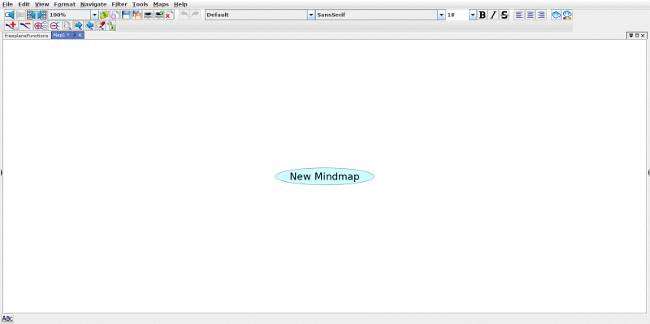
添加节点时,您可能会提出与主要主题相关的另一种想法。 使用鼠标或箭头键,返回到地图中心,然后按插入。 将围绕主要主题创建一个新节点。
如果您想超越Freeplane的基本功能,请右键单击任何节点以打开该节点的“属性”菜单。 “工具”窗格(在“视图”->“控件”菜单下激活)包含丰富的自定义选项,包括线条形状和粗细,边框形状,颜色等等。 通过“日历”选项卡,您可以将日期插入节点,并设置提醒节点到期的时间。 (请注意,提醒仅在Freeplane运行时才起作用。)思维导图可以导出为多种格式,包括常用图像,XML,Microsoft Project,Markdown和OPML。
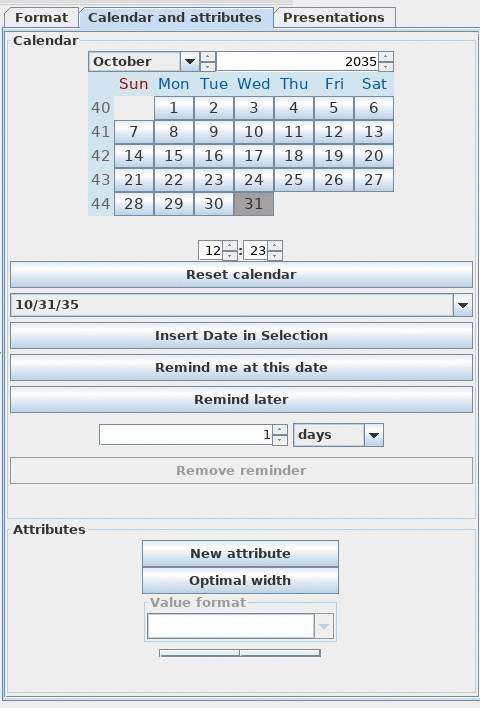
Freeplane为您提供了创建充满活力和有用的思维导图所需的所有工具,使您的想法脱颖而出,并可以对它们采取行动。
翻译自: https://opensource.com/article/19/1/productivity-tool-freeplane
思维导图 开源